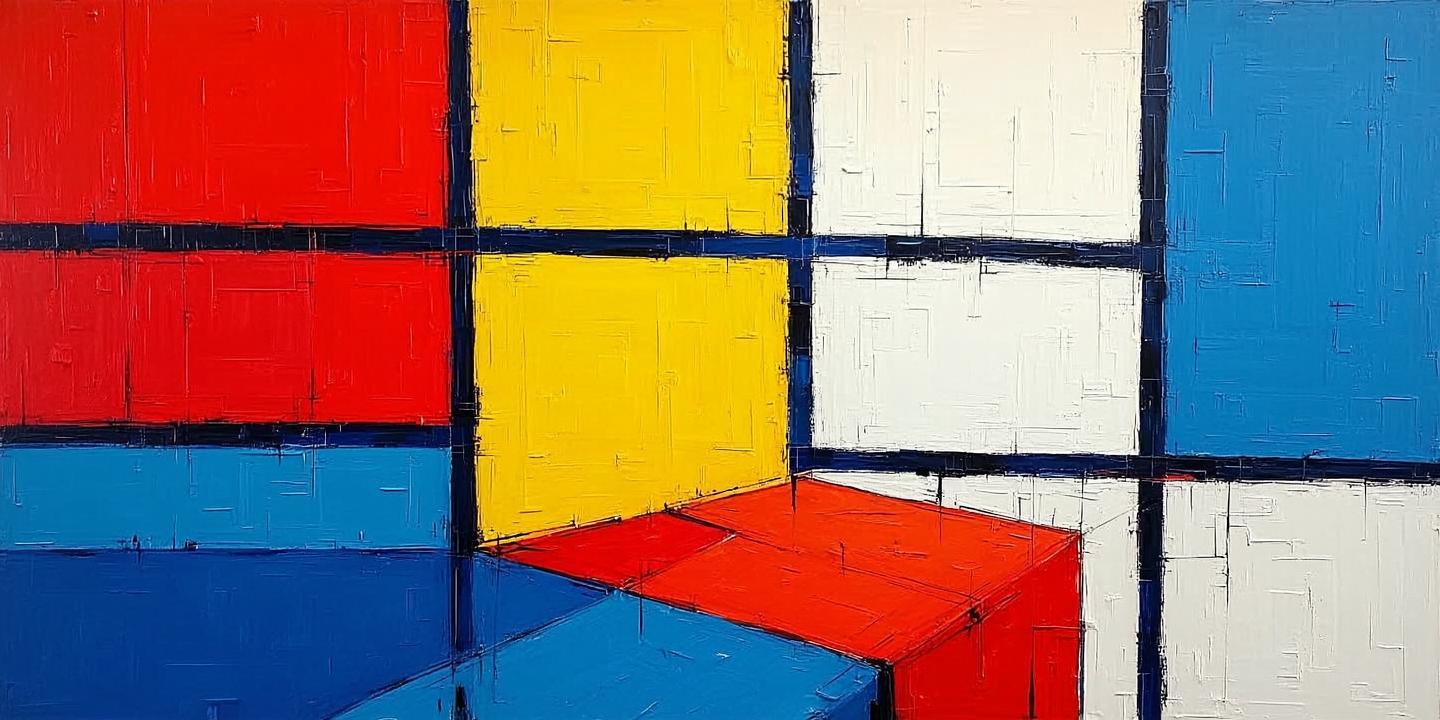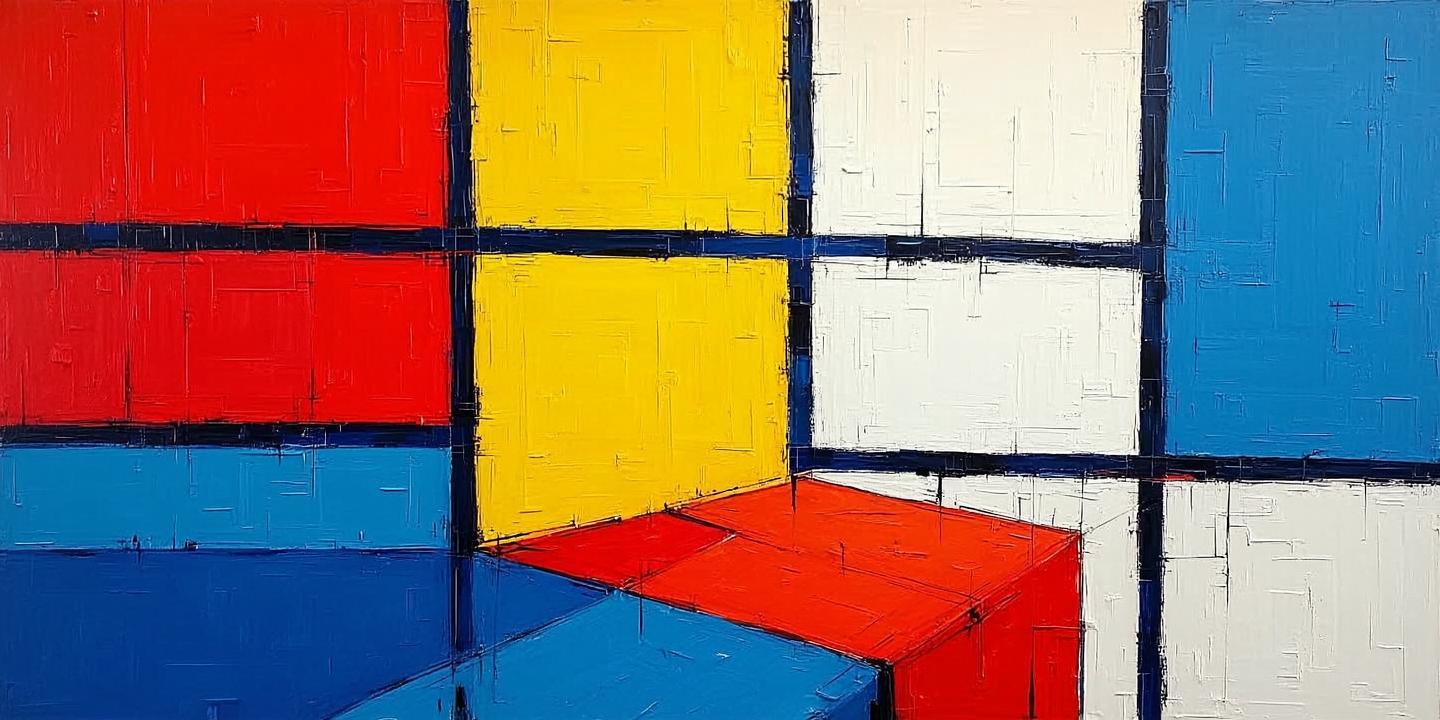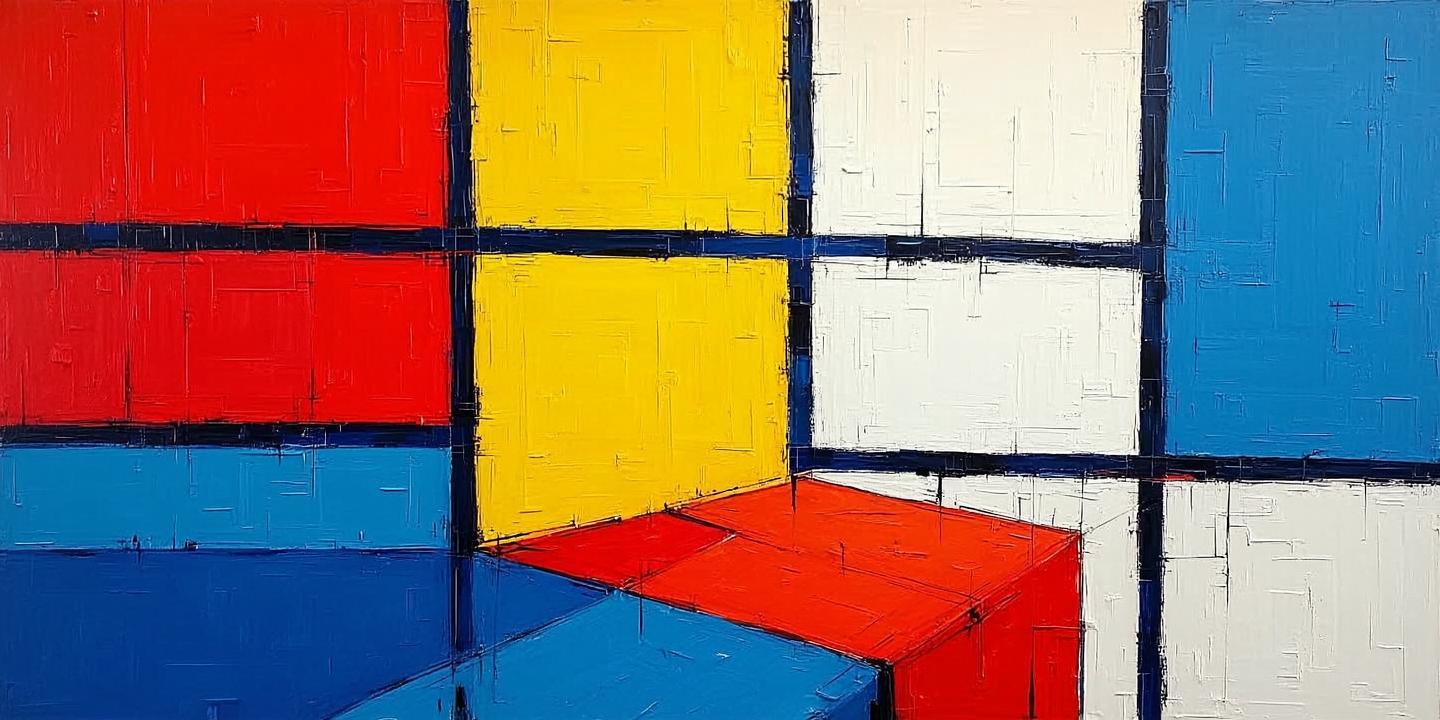
一、基础排查与快速修复
1. 检查系统设置与环境
确保「设置」→「面容 ID 与密码」中功能已开启,且未出现“检测原深感摄像头故障”提示(若出现则需送修)。
检查前置摄像头和传感器是否被污渍、保护膜或外壳遮挡,用软布清洁摄像头区域。
避免在强光、过暗环境或面部被口罩/墨镜遮挡时使用 Face ID。若支持“戴口罩使用面容 ID”,需提前设置并确保眼睛未被遮挡。
2. 强制重启设备
操作步骤:快速按音量+键 → 音量-键 → 长按电源键至出现苹果标志。此操作可解决临时系统冲突。
二、软件修复步骤
3. 重设面容 ID
进入「设置」→「面容 ID 与密码」→「重设面容 ID」,重新录入面部信息。录入时确保光线充足、面部无遮挡。
4. 更新或降级系统
检查是否有新系统版本(如 iOS 18.4、iOS 17.4 等),更新可能修复已知 Bug。
若问题由特定版本(如 iOS 15.7.1 RC)引起,可尝试通过 iTunes 刷机降级至稳定版本,但需注意数据备份。
5. 还原所有设置
进入「设置」→「通用」→「传输或还原 iPhone」→「还原所有设置」,不会删除数据但需重新配置 Wi-Fi 等。
三、深度修复与硬件检测
6. 使用系统修复工具
若软件问题持续,可使用工具如「牛学长苹果手机修复工具」或「丰科iOS修复工具」进行系统修复(标准模式不丢失数据)。
7. 硬件故障排查
若上述方法无效,且设置中提示“原深感摄像头故障”,可能是硬件损坏(如前置摄像头模组故障),需联系苹果官方售后检测。
注意:第三方屏幕或非官方维修可能导致 Face ID 永久失效。
四、其他注意事项
备份数据:执行还原或刷机前务必通过 iCloud 或电脑备份数据,避免丢失。
避免测试版系统:部分测试版系统(如 RC 版)存在兼容性问题,建议普通用户等待正式版推送。
总结建议
优先尝试 强制重启 → 重设面容 ID → 更新系统 → 还原设置,若问题仍未解决,则考虑系统修复工具或硬件检测。若设备在保修期内,建议优先联系苹果官方支持以保留保修权益。